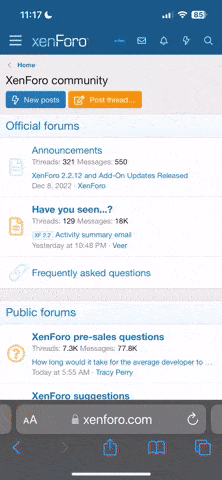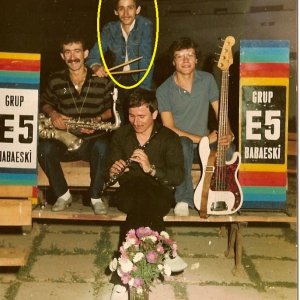- Katılım
- 9 Nis 2005
- Mesajlar
- 1
- Tepkime puanı
- 7
- Puanları
- 0
Kayıtları Düzenleme
Halen seçili olan kaydı düzenleyerek yeni bir kayıt oluşturabilirsiniz. Yeni oluşturduğunuz kayıtlar iç belleğe otomatik olarak kaydedilir.
1 Müzik Parmağı (Music Finder) ekranında düzenlenmesini istediğiniz kaydı seçin.
2 Düzenle (Edit) ekranını çağırmak için [8▲▼π†] (KAYIT DÜZENLE) düğmesine basın.
3 Kaydı istediğiniz şekilde düzenleyin.
• Şarkı adı, şifre ve Stil adı düzenleme
Araştırma (Search) ekranında yapılan işlemle aynı şekilde her seçeneği girin.
• Tempoyu Değiştirme
[1▲▼] (TEMPO) düğmesine basın.
• Bölümü (Intro (Giriş)/Main (Ana)/Ending (Sonlandırma)) Hafızaya Kaydetme
Kaydı seçtiğiniz zaman otomatik olarak çağrılacak bölümü seçmek için [2▲▼]/[4▲▼] düğmelerini kullanın. Bu özellik seçtiğiniz Bir stili bir Giriş bölümünü başlatmak için otomatik olarak ayarlamak istediğiz zaman kullanılır.
• Türü Düzenleme
[5▲▼]/[6▲▼] (TÜR) düğmelerini kullanarak istediğiniz türü seçin. Yeni bir tür oluşturduğunuz zaman, [7▲▼] (TÜR ADI) düğmesine basın ve tür adını girin.
• Halen Seçili Olan Kaydın Silinmesi
(KAYDI SİL) düğmesine basın.
• Düzenleme fonksiyonlarını İptal Etme ve Çıkma
[8▼] (İPTAL ET) düğmesine basın.
4 Düzenlediğiniz kaydı SIK KULLANILANLAR ekranına girmek amacıyla SIK KULLANILANLAR ekranını açmak için [E] (SIK KULLANILANLAR) düğmesine basın.
5 Yaptığınız düzenlemeleri aşağıda belirtildiği şekilde kayda girin.
• Yeni bir kayıt girme
[J] (YENİ KAYIT) düğmesine basın. Kayıt HEPSİ (ALL) ekranına eklenir. Eğer kaydı yukarıda 4. Maddedeki SIK KULLANILANLAR ekranına girerseniz, kayıt hem HEPSİ (ALL) ekranına, hem de SIK KULLANILANLAR (FAVORITE) ekranına eklenir.
• Mevcut olan bir kaydın üzerine yazma
[8▲] (TAMAM) düğmesine basın. Eğer bir kaydı 4. Maddede Sık kullanılanlar olarak ayarlarsanız, kayıt SIK KULLANILANLAR ekranına kaydedilir. Kaydı SIK KULLANILANLAR ekranında düzenlediğinizde, kayıt üzerine yazılır.
DİKKAT
Aynı zamanda yeni bir kayıt oluşturmak için önceden ayarlanan bir kaydı değiştirebilirsiniz. Eğer önceden ayarlanan orijinal kaydı korumak isterseniz, adını değiştirin ve düzenlediğiniz kaydı yeni bir kayıt olarak kaydedin.
Burada yapılan Vuruş ayarı yalnızca Müzik Parmağı (Music Finder) araştırma fonksiyonu içindir. Stilin kendisinin gerçek Vuruş ayarını etkilemez. Kayıtların sayısı, iç kayıtlar dahil olmak üzere en fazla 1200’dür.
Kaydın Kaydedilmesi
Müzik Parmağı (Music Finder) özelliği, önceden ayarlanan ve ilave olarak oluşturulan kayıtlar dahil olmak üzere bütün kayıtları tek bir dosya olarak ele alır. Özel kayıtlar (panel ayarları) ayrı dosyalar olarak tutulamaz.
1 Kaydet (Save) ekranını çağırın.
[MUSIC FINDER (MÜZİK PARMAĞI)] TAB [◄][►] ALL (HEPSİ) [7▲▼] (DOSYALAR))
2 Kaydedeceğiniz yeri (USER (KULLANICI)/USB) seçmek için [◄][►] TAB düğmelerine basın.
3 Dosyayı kaydetmek için [6▼] düğmesine basın.
Bütün dosyalar birlikte tek bir dosya olarak kaydedilir.
USER (KULLANICI) veya USB’ye kaydedilen Müzik Parmağı (Music Finder) Kayıtlarını Çağırma
USER (KULLANICI) veya USB’ye kaydettiğiniz Müzik Parmağı (Music Finder) kayıtlarını çağırmak için, ağıda belirtilen talimatları uygulayın.
1 [MUSIC FINDER (MÜZİK PARMAĞI)] ekranını çağırın.
[MUSIC FINDER (MÜZİK PARMAĞI)] TAB [◄][►] ALL (HEPSİ)]
2 Müzik Parmağının Dosya seçme ekranını açmak için [7▲▼] (DOSYALAR) düğmesine basın.
3 USER (KULLANICI) veya USB seçmek için [◄][►] TAB düğmelerini kullanın.
4 İstediğiniz Müzik Parmağı dosyası seçmek için [A]–[J] düğmelerine basın.
Dosya seçtiğinizde, ekranda dosyanın içeriğine göre bir mesaj görünür.
• YER DEĞİŞTİRME (REPLACE)
Halen cihazda bulunan bütün Müzik Parmağı (Music Finder) kayıtları silinir ve yerine seçilen dosyanın kayıtları yerleştirilir.
• EKLEME (APPEND)
Çağrılan kayıtlar halen cihazda bulunan kayıtlara eklenir. İşlemi Müzik Parmağı (Music Finder) dosyası çağırmak için uygulayın. İşlemi durdurmak için “İPTAL ET (CANCEL)” seçeneğini seçin.
DİKKAT
“YER DEĞİŞTİR (REPLACE)” seçeneğini seçtiğiniz zaman, bütün orijinal kayıtlarınız iç bellekten silinir ve bunların yerine varsayılan Müzik Parmağı (Music Finder) verileri gelir.
Müzik Parmağı (Music Finder) Verilerinin geri yüklenmesi
Cihazın Müzik Parmağını orijinal fabrika ayarlarına geri
Halen seçili olan kaydı düzenleyerek yeni bir kayıt oluşturabilirsiniz. Yeni oluşturduğunuz kayıtlar iç belleğe otomatik olarak kaydedilir.
1 Müzik Parmağı (Music Finder) ekranında düzenlenmesini istediğiniz kaydı seçin.
2 Düzenle (Edit) ekranını çağırmak için [8▲▼π†] (KAYIT DÜZENLE) düğmesine basın.
3 Kaydı istediğiniz şekilde düzenleyin.
• Şarkı adı, şifre ve Stil adı düzenleme
Araştırma (Search) ekranında yapılan işlemle aynı şekilde her seçeneği girin.
• Tempoyu Değiştirme
[1▲▼] (TEMPO) düğmesine basın.
• Bölümü (Intro (Giriş)/Main (Ana)/Ending (Sonlandırma)) Hafızaya Kaydetme
Kaydı seçtiğiniz zaman otomatik olarak çağrılacak bölümü seçmek için [2▲▼]/[4▲▼] düğmelerini kullanın. Bu özellik seçtiğiniz Bir stili bir Giriş bölümünü başlatmak için otomatik olarak ayarlamak istediğiz zaman kullanılır.
• Türü Düzenleme
[5▲▼]/[6▲▼] (TÜR) düğmelerini kullanarak istediğiniz türü seçin. Yeni bir tür oluşturduğunuz zaman, [7▲▼] (TÜR ADI) düğmesine basın ve tür adını girin.
• Halen Seçili Olan Kaydın Silinmesi
(KAYDI SİL) düğmesine basın.
• Düzenleme fonksiyonlarını İptal Etme ve Çıkma
[8▼] (İPTAL ET) düğmesine basın.
4 Düzenlediğiniz kaydı SIK KULLANILANLAR ekranına girmek amacıyla SIK KULLANILANLAR ekranını açmak için [E] (SIK KULLANILANLAR) düğmesine basın.
5 Yaptığınız düzenlemeleri aşağıda belirtildiği şekilde kayda girin.
• Yeni bir kayıt girme
[J] (YENİ KAYIT) düğmesine basın. Kayıt HEPSİ (ALL) ekranına eklenir. Eğer kaydı yukarıda 4. Maddedeki SIK KULLANILANLAR ekranına girerseniz, kayıt hem HEPSİ (ALL) ekranına, hem de SIK KULLANILANLAR (FAVORITE) ekranına eklenir.
• Mevcut olan bir kaydın üzerine yazma
[8▲] (TAMAM) düğmesine basın. Eğer bir kaydı 4. Maddede Sık kullanılanlar olarak ayarlarsanız, kayıt SIK KULLANILANLAR ekranına kaydedilir. Kaydı SIK KULLANILANLAR ekranında düzenlediğinizde, kayıt üzerine yazılır.
DİKKAT
Aynı zamanda yeni bir kayıt oluşturmak için önceden ayarlanan bir kaydı değiştirebilirsiniz. Eğer önceden ayarlanan orijinal kaydı korumak isterseniz, adını değiştirin ve düzenlediğiniz kaydı yeni bir kayıt olarak kaydedin.
Burada yapılan Vuruş ayarı yalnızca Müzik Parmağı (Music Finder) araştırma fonksiyonu içindir. Stilin kendisinin gerçek Vuruş ayarını etkilemez. Kayıtların sayısı, iç kayıtlar dahil olmak üzere en fazla 1200’dür.
Kaydın Kaydedilmesi
Müzik Parmağı (Music Finder) özelliği, önceden ayarlanan ve ilave olarak oluşturulan kayıtlar dahil olmak üzere bütün kayıtları tek bir dosya olarak ele alır. Özel kayıtlar (panel ayarları) ayrı dosyalar olarak tutulamaz.
1 Kaydet (Save) ekranını çağırın.
[MUSIC FINDER (MÜZİK PARMAĞI)] TAB [◄][►] ALL (HEPSİ) [7▲▼] (DOSYALAR))
2 Kaydedeceğiniz yeri (USER (KULLANICI)/USB) seçmek için [◄][►] TAB düğmelerine basın.
3 Dosyayı kaydetmek için [6▼] düğmesine basın.
Bütün dosyalar birlikte tek bir dosya olarak kaydedilir.
USER (KULLANICI) veya USB’ye kaydedilen Müzik Parmağı (Music Finder) Kayıtlarını Çağırma
USER (KULLANICI) veya USB’ye kaydettiğiniz Müzik Parmağı (Music Finder) kayıtlarını çağırmak için, ağıda belirtilen talimatları uygulayın.
1 [MUSIC FINDER (MÜZİK PARMAĞI)] ekranını çağırın.
[MUSIC FINDER (MÜZİK PARMAĞI)] TAB [◄][►] ALL (HEPSİ)]
2 Müzik Parmağının Dosya seçme ekranını açmak için [7▲▼] (DOSYALAR) düğmesine basın.
3 USER (KULLANICI) veya USB seçmek için [◄][►] TAB düğmelerini kullanın.
4 İstediğiniz Müzik Parmağı dosyası seçmek için [A]–[J] düğmelerine basın.
Dosya seçtiğinizde, ekranda dosyanın içeriğine göre bir mesaj görünür.
• YER DEĞİŞTİRME (REPLACE)
Halen cihazda bulunan bütün Müzik Parmağı (Music Finder) kayıtları silinir ve yerine seçilen dosyanın kayıtları yerleştirilir.
• EKLEME (APPEND)
Çağrılan kayıtlar halen cihazda bulunan kayıtlara eklenir. İşlemi Müzik Parmağı (Music Finder) dosyası çağırmak için uygulayın. İşlemi durdurmak için “İPTAL ET (CANCEL)” seçeneğini seçin.
DİKKAT
“YER DEĞİŞTİR (REPLACE)” seçeneğini seçtiğiniz zaman, bütün orijinal kayıtlarınız iç bellekten silinir ve bunların yerine varsayılan Müzik Parmağı (Music Finder) verileri gelir.
Müzik Parmağı (Music Finder) Verilerinin geri yüklenmesi
Cihazın Müzik Parmağını orijinal fabrika ayarlarına geri